Come impostare Email di recupero per Outlook | Come Impostare Email di recupero per Hotmail
Come Impostare Email di recupero per Outlook | Come Impostare Email di recupero per Hotmail: Outlook.com è sede di Hotmail. Per accedere al tuo Outlook.com, e altri conti di Microsoft, Lei richiede una parola d’ordine. Tuttavia, se si dimentica la password, è necessario crearne una nuova. Per semplificare la modifica della password, è necessario aggiungere un indirizzo e-mail secondario o un numero di telefono Outlook.com conto in modo che si sarà in grado di reimpostare la password e accedere al tuo account, pur mantenendo la sicurezza del tuo account.
Come impostare l’e-mail di ripristino per Outlook?
Nel 2013, Outlook.com sostituito da Windows Live Hotmail e ha anche sostituito il tradizionale metodo di funzionalità di posta elettronica. Tuttavia, è sempre consigliabile aggiungere un indirizzo email alternativo per l’account webmail corrente come Outlook.com o Hotmail. Aiuta gli utenti ad accedere al proprio account e aiuta anche a reimpostare la password quando dimenticano.
Ma perché hai bisogno di recuperare la tua email in Outlook?
Questo articolo ti aiuterà a impostare la tua email di recupero.
Le informazioni di sicurezza sono un’email alternativa o un contatto telefonico che aggiungi al tuo account. Se si perde la password, o se qualcun altro tenta di prendere in consegna il tuo account, quindi un numero di posta elettronica o di telefono alternativo verrà inviato da Microsoft con un codice di verifica. Allora questo verifica che sei tu.
Un indirizzo e-mail di recupero di Outlook rende più facile modificare la password e più difficile da hackerare il tuo account. Per convalidare il tuo account, Microsoft invia un codice a un indirizzo email alternativo. Quando inserisci il codice, hai permesso di apportare modifiche al tuo account includendo una nuova password.
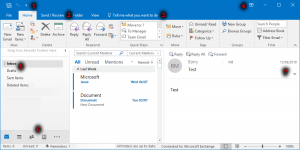
Guida manuale per Email di recupero per Outlook
Gli utenti possono leggere i passaggi riportati di seguito per la guida manuale. E i passaggi sono riportati di seguito:
- Accedere a un browser Outlook.com account di posta elettronica.
- Per aprire la schermata Il mio account, fai clic sul tuo avatar o sulle iniziali sul lato destro della barra dei menu.
- Fare clic sulla vista Account.
- Nella parte superiore della schermata Account personale, fare clic sulla scheda Sicurezza.
- Nell’area Aggiornamento, Informazioni sulla sicurezza, selezionare il pulsante Aggiorna informazioni.
- Se richiesto, verificare la propria identità. Ad esempio, se è stato precedentemente inserito un numero di telefono per il recupero, potrebbe essere richiesto di inserire un codice inviato al proprio numero di telefono.
- Clicca su Aggiungi informazioni di sicurezza.
- Dal primo menu a discesa, selezionare un indirizzo email alternativo.
- Inserisci un indirizzo e-mail da utilizzare come indirizzo e-mail di recupero account Microsoft.
- Clicca su Avanti. Quindi Microsoft invia un codice al nuovo indirizzo di ripristino della posta. Devi inserire l’e-mail nell’area del codice della finestra Aggiungi informazioni di sicurezza.
- Fare clic su Avanti per salvare le modifiche e quindi aggiungere l’indirizzo e-mail di recupero al tuo account Microsoft.
Verificare che l’indirizzo di ripristino della password e-mail sia stato aggiunto restituendo la sezione Informazioni sulla sicurezza all’aggiornamento. Dovresti anche ricevere un’e-mail dal tuo account di posta elettronica Microsoft che ti dice di aggiornare le tue informazioni sulla sicurezza.
Passi da tenere a mente per quanto riguarda la creazione di password:
- Microsoft incoraggia i propri utenti di posta elettronica a utilizzare il proprio indirizzo e-mail Microsoft con una password complessa. I consigli di Microsoft includono:
- Utilizzare sempre una password diversa dalle altre.
- Usa sempre una frase o una frase che includa stringhe, caratteri speciali, numeri o simboli.
- Non utilizzare password relative ai tuoi cognomi, il tuo nome, il tuo cellulare no., eviti sempre questo tipo di parola d’ordine.
- Non utilizzare le stesse password per altri account di posta elettronica.
- Non utilizzare una sola parola password.
- Usa sempre una password che include un simbolo speciale con carattere e anche alcuni numeri.
- Non utilizzare password comuni come numeri di cellulare, 1234567 o abcdefg, ecc.
Aiuto tecnico
Per ulteriori informazioni, cerca su Google e con l’aiuto della personalizzazione di Outlook puoi recuperare la tua email in Outlook e puoi anche controllare i blog di Microsoft o Cnet.
Conclusione
Siamo sicuri che questo articolo vi aiuterà con l’importanza di recupero e-mail in Windows Outlook e perché vi è la necessità di recuperare la posta elettronica. Seguire i passaggi precedenti, dopo aver coperto tutte le misure, sarete soddisfatti e, infine, si otterrà il miglior risultato che si desidera.